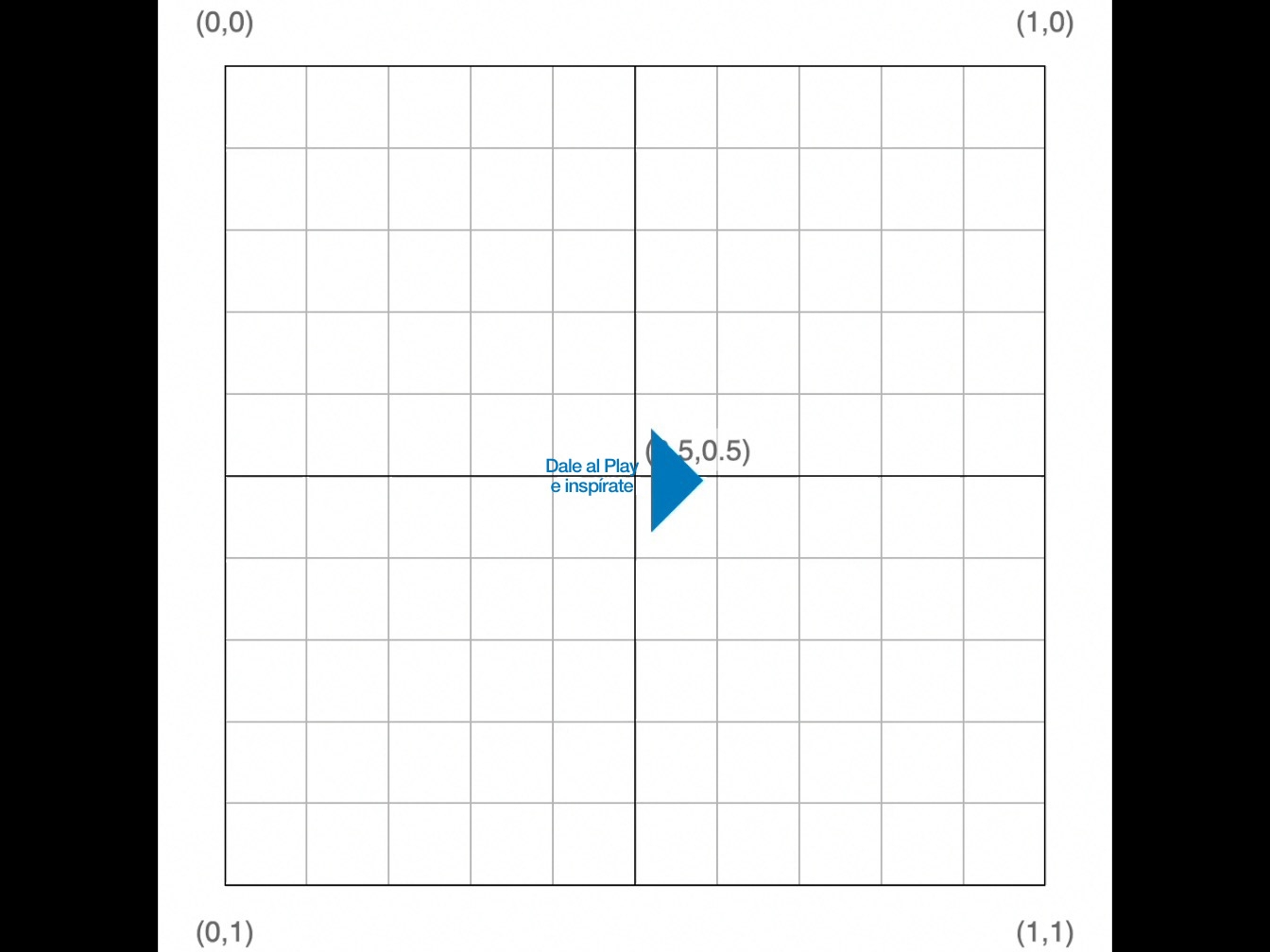Crea figuras personalizadas
Traza tu figura de recorte
Diseña una figura en Keynote y calcula las coordenadas.
Tiempo estimado para terminar este tutorial:
20 min
Diseña una figura en Keynote y calcula las coordenadas.
Tiempo estimado para terminar este tutorial:
20 min
Utiliza una cuadrícula de 1x1 para diseñar una figura de recorte en Keynote.
Paso 1
Las figuras de recorte son como cortadores de galletas. Si aplicas un figura de recorte a una vista, conservarás las partes cubiertas por la figura y eliminarás el resto.
Para obtener los mejores resultados, crea una figura que esté vacía por el centro.
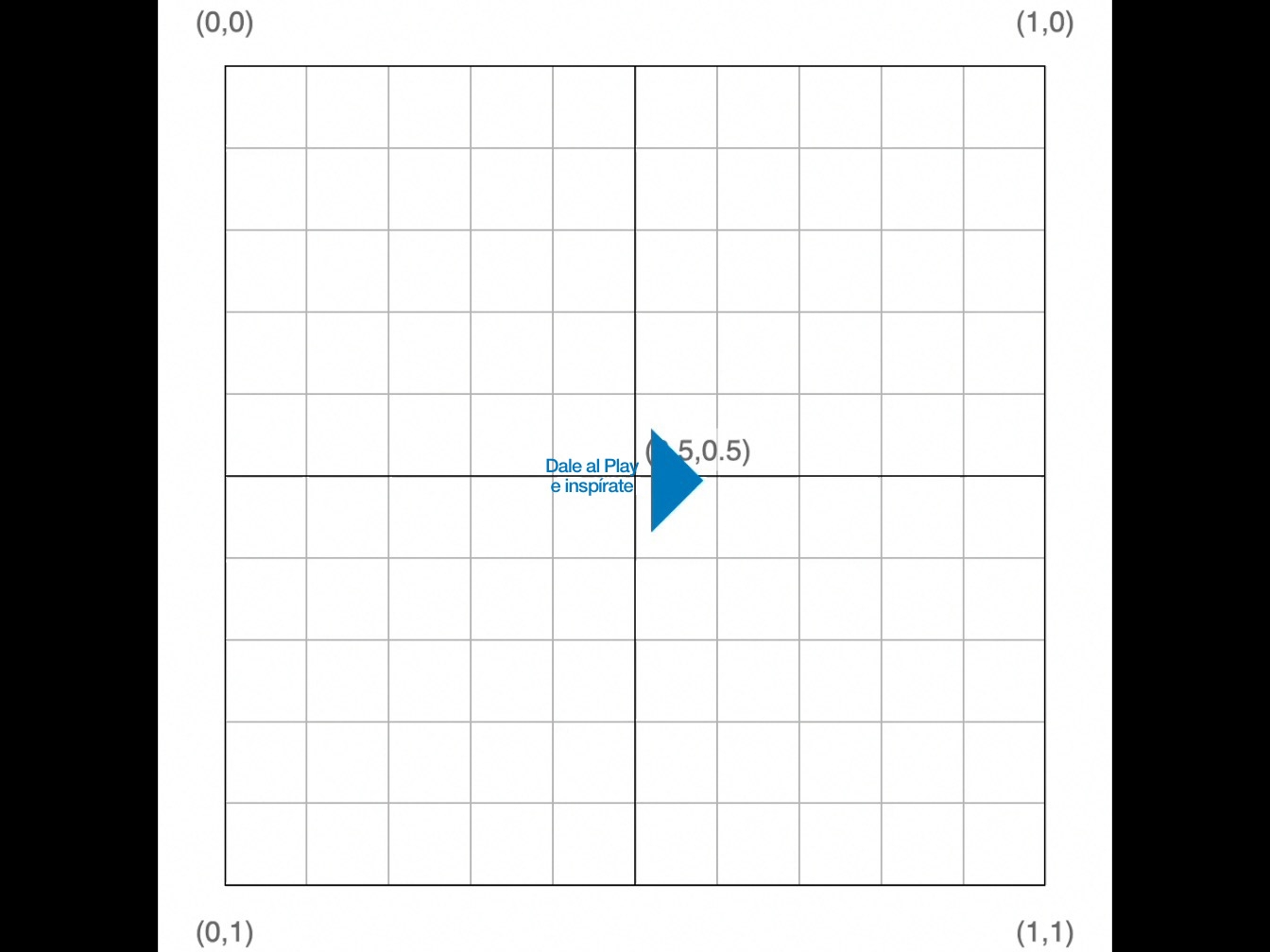
Paso 2
Echa un vistazo a este vídeo para ver cómo vas a utilizar una cuadrícula de 1x1 para trazar tu figura.
Paso 3
Fíjate en la ubicación del origen (0,0) en la cuadrícula. Al crear una figura, el origen está en la esquina superior izquierda de la pantalla, a diferencia de lo que se suele explicar en las clases de geometría.
Paso 4
Dibuja tu figura. Toca Figuras para añadir una o créala a partir de líneas.
Paso 5
Añade las coordenadas para cada segmento de la línea (x, y) a tu figura.
Usa las coordenadas, así como la anchura y la altura de la vista, para crear una figura que se ajuste a vistas de distintos tamaños.
Paso 1
Si combinas las coordenadas con la anchura y la altura de la vista, la figura mantendrá sus dimensiones relativas aunque el tamaño de la vista cambie.
Paso 2
Mira cómo se multiplican las coordenadas por rect.width para los valores de «x» y rect.height para los valores de «y».
Paso 3
Copia y pega la figura y las coordenadas. A continuación, edita tus coordenadas multiplicando los valores de «x» por rect.width y los valores de «y» por rect.height.
Paso 4
Ponle un nombre a la figura.